Mejora el rendimiento de Windows 10 desactivando los efectos visuales

Si algo caracteriza a las últimas versiones de Windows
son sus efectos visuales, efectos al abrir aplicaciones, cerrarlas,
cambiar de una a otra, transparencias, miniaturas… todo tipo de efectos
que, aunque hacen que el sistema operativo sea bonito, en realidad
supone un gasto de recursos que los ordenadores más antiguos pueden
notar, y mucho. Por suerte, aunque estos efectos suelen venir activados
por defecto, Microsoft nos permite desactivarlos para evitar el gasto
innecesario de recursos y dejar estos para las aplicaciones que
realmente lo necesiten.
Aunque la verdad es que Windows 10 tiene bien optimizado el uso de recursos,
ciertos ordenadores antiguos, o aquellos con un hardware de gama baja
(como portátiles sin gráficas dedicadas) pueden verse perjudicados,
tanto en rendimiento como en consumo. Si no te importa perder un par de
efectos visuales (de los que, probablemente, termines incluso sin
notarlos) y quieres mejorar el rendimiento de tu ordenador, a
continuación, os vamos a enseñar cómo hacer esto.
Cómo configurar y desactivar los efectos visuales de Windows 10 para mejorar el rendimiento
Todo lo relacionado con la configuración avanzada de Windows, entre
la que se incluyen los efectos visuales, se encuentra dentro de las
Propiedades del sistema. Para entrar a ellas, lo primero que debemos
hacer es ejecutar en Cortana el comando «sysdm.cpl» y hacer clic en la aplicación que nos aparece.
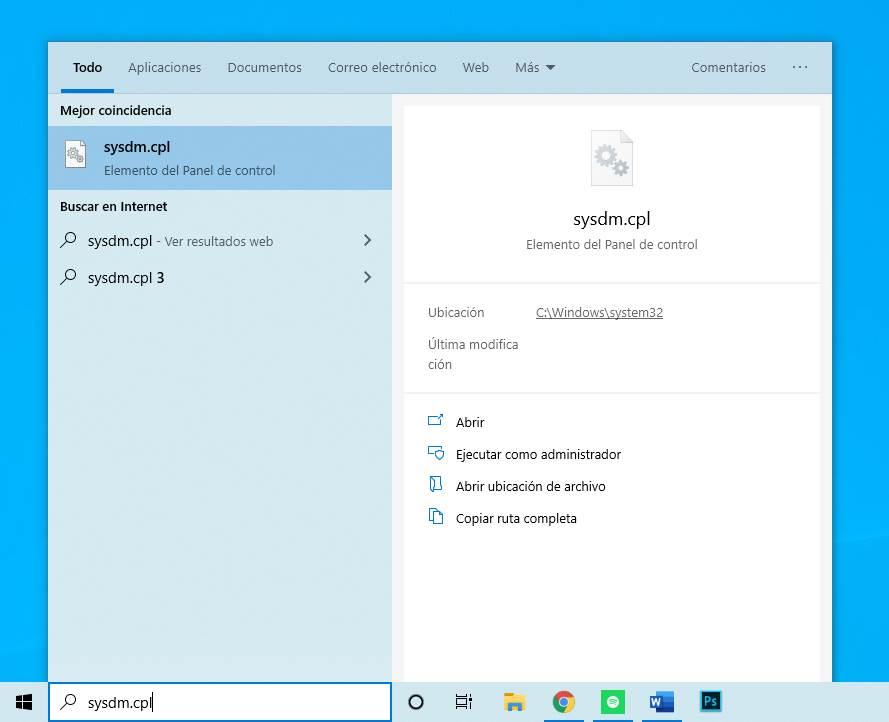
Se nos abrirá en el equipo una ventana con las propiedades de nuestro
ordenador. Para poder configurar lo relacionado con el rendimiento de
Windows 10, debemos abrir la pestaña «Opciones avanzadas» de la parte superior y, a continuación, pulsaremos sobre el botón «Configuración» del apartado «Rendimiento».
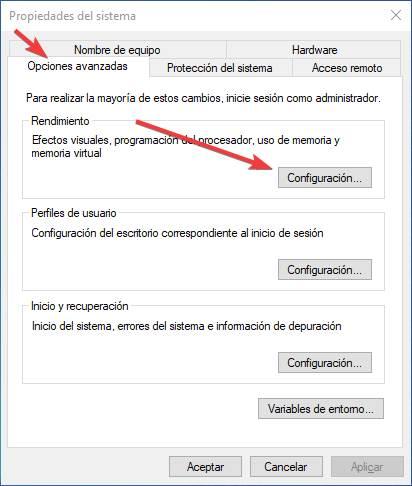
A continuación, se nos abrirá una nueva ventana con todas las
opciones de rendimiento y efectos visuales. Desde aquí, vamos a poder
activar o desactivar los efectos según cómo queramos que se vea nuestro
sistema operativo y los recursos que tenga nuestro ordenador. Por
defecto, Windows tendrá marcada la opción de elegir la configuración
adecuada para el ordenador de forma automática, aunque esta no es
siempre la mejor.
Para mejorar el rendimiento de Windows 10 podemos hacerlo de dos formas. La primera de ellas es seleccionar la opción «Personalizar»
y desmarcar a mano todas las opciones, desactivando así todos los
efectos innecesarios para Windows y mejorando su rendimiento, o marcar
la opción «Ajustar para obtener el mejor rendimiento» que, a grandes rasgos, hará lo mismo, pero de forma automática.
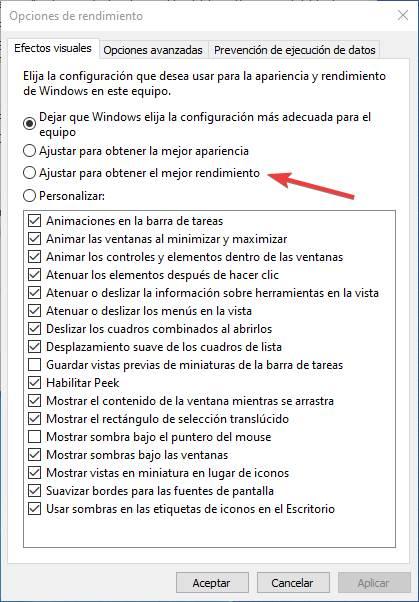
Aplicamos los cambios y listo. Una vez hemos desactivado los efectos
visuales, nuestro Windows 10 debería empezar a funcionar mejor, más
rápido y a utilizar menos recursos, algo que tanto nosotros como el
resto de aplicaciones de nuestro ordenador agradeceremos.
Qué hacer si Windows 10 sigue yendo lento
Puede que incluso desactivando estos recursos visuales nuestro
ordenador siga yendo lento. Esto entonces ya no es problema del sistema
operativo como tal, sino que pueden ocurrir dos cosas.
Por un lado puede que tengamos muchas aplicaciones abiertas en
segundo plano, aplicaciones que consumen recursos y que hacen que
nuestro PC vaya lento. En ese caso lo que debemos hacer es probar a
deshabilitarlas. Una forma de hacerlo es utilizar el Administrador de
Tareas de Windows 10 para evitar que estas aplicaciones arranquen al
inicio de Windows.
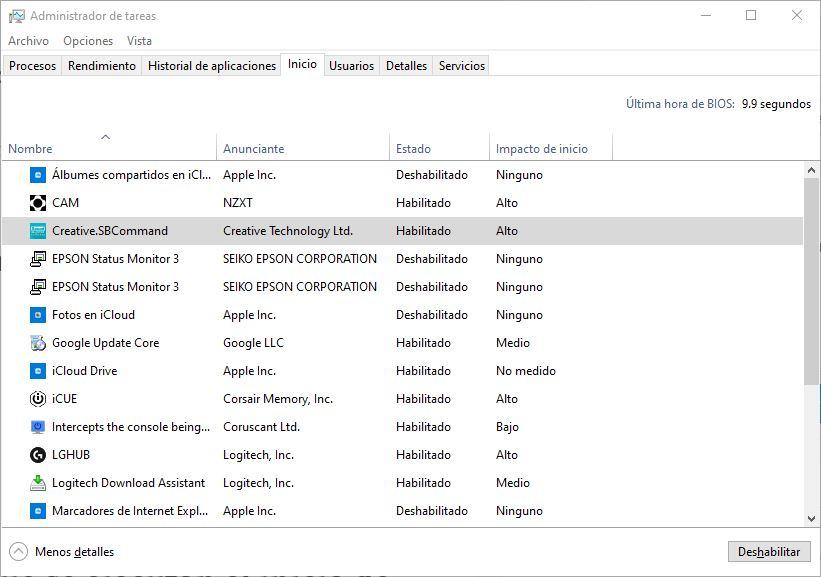
Si el problema no son las aplicaciones que se están ejecutando,
entonces es probable que el problema sea nuestro hardware. Si tenemos
poca memoria RAM o un procesador viejo y poco potente puede ser la causa
por la que nuestro ordenador funciona despacio.
En este caso la verdad es que no tenemos mucho que hacer. Solo
podemos pensar en comprar algo más de memoria RAM o cambiar el ordenador
para que Windows 10 empiece a funcionar mejor.
https://www.softzone.es/windows-10/como-se-hace/mejorar-rendimiento-windows-10-desactivar-efectos-visuales/


Comentarios
Publicar un comentario